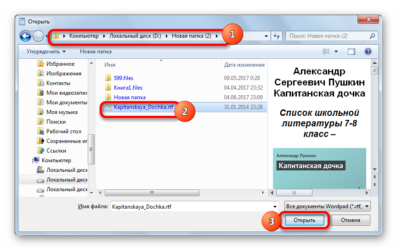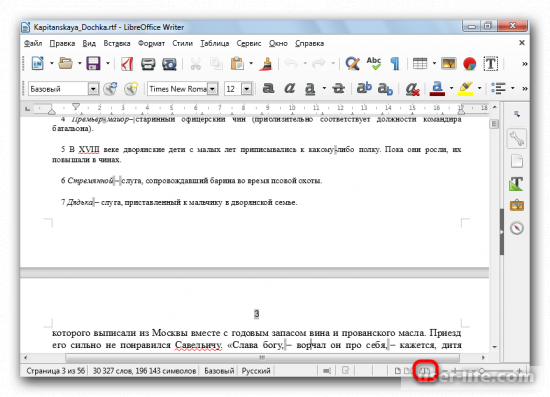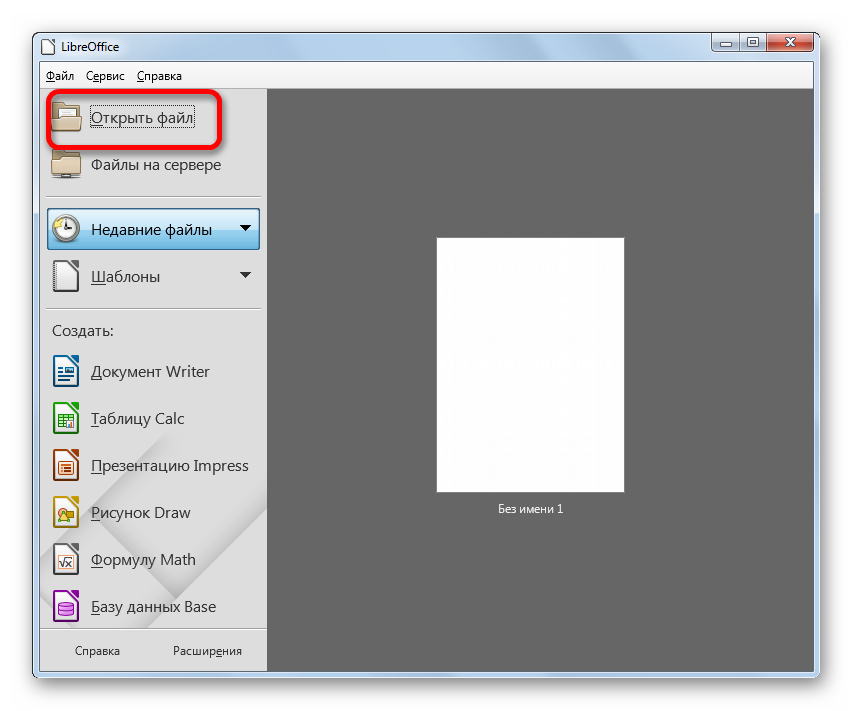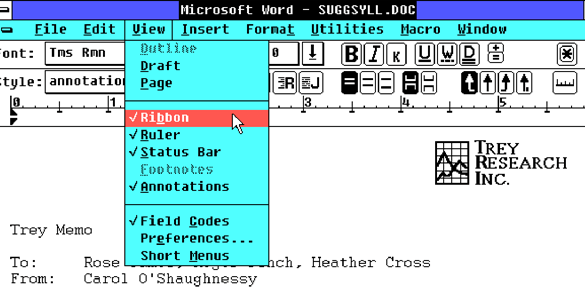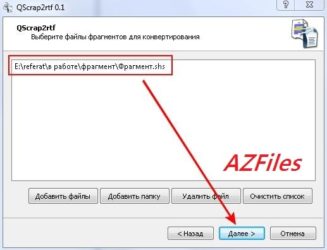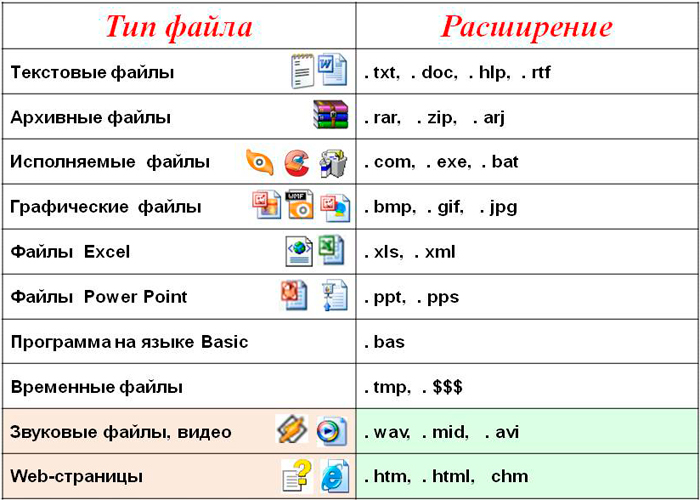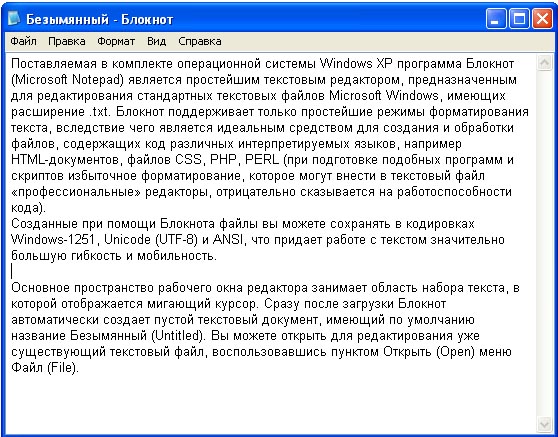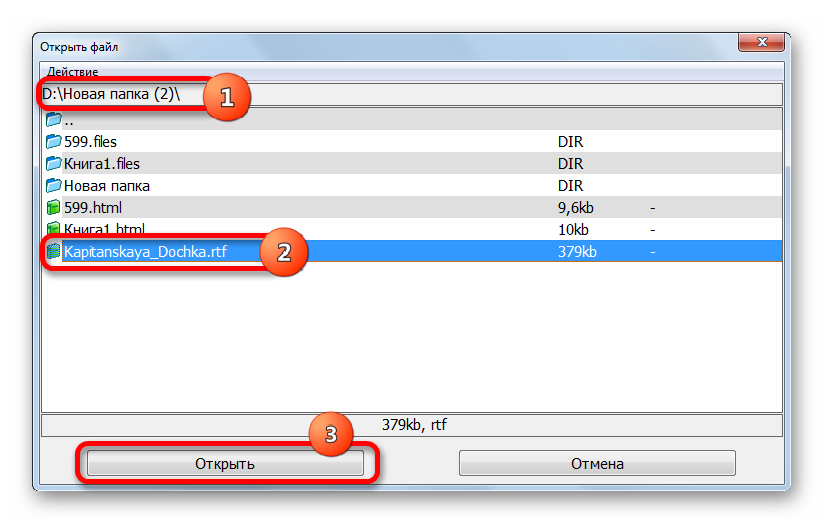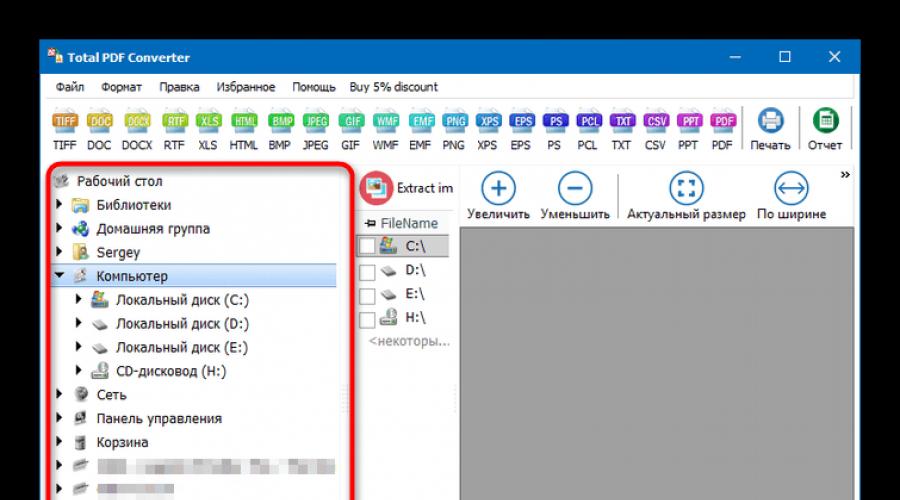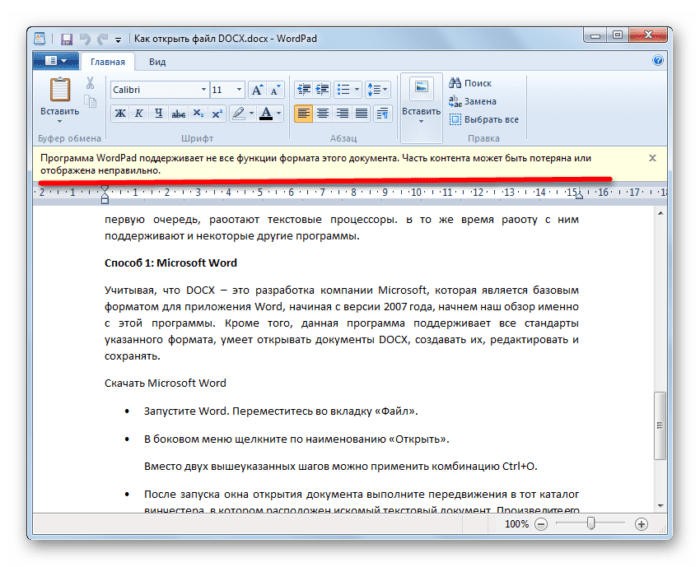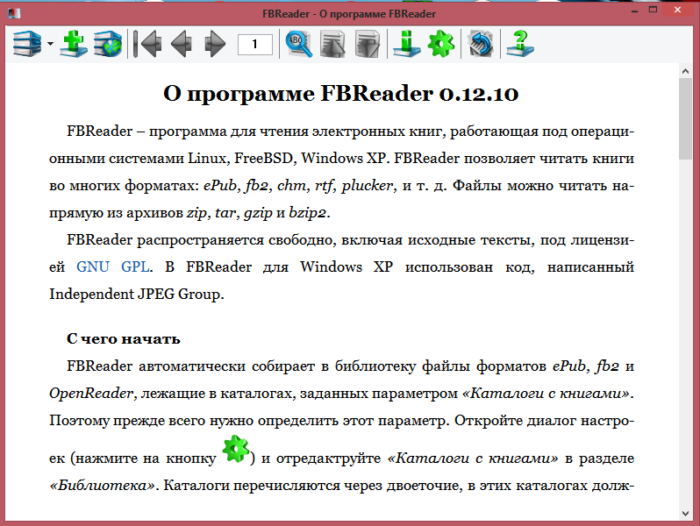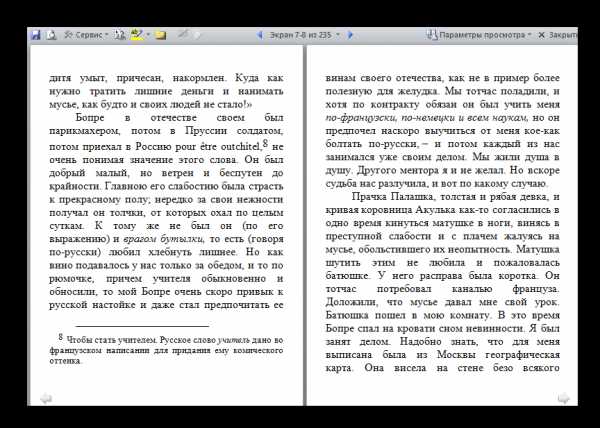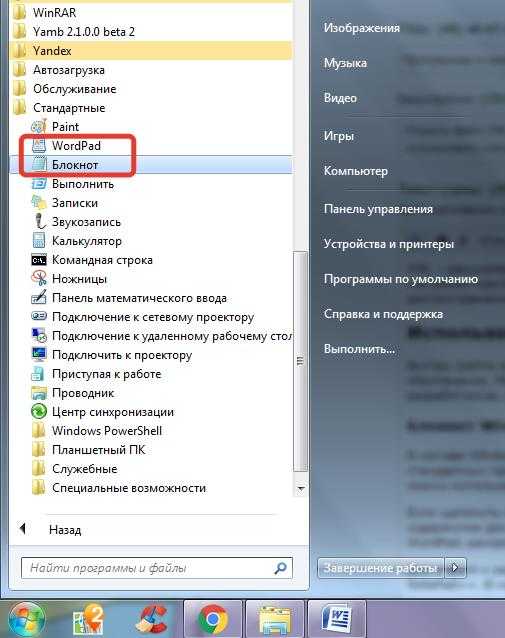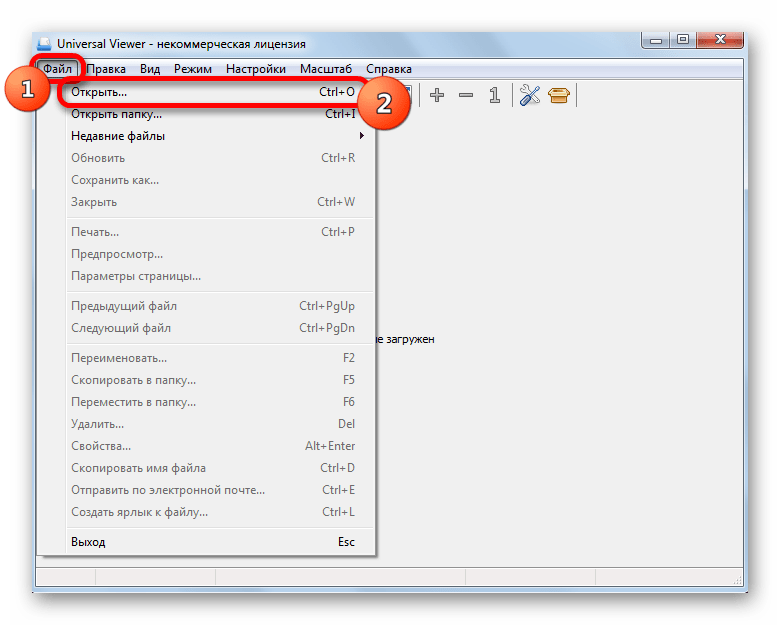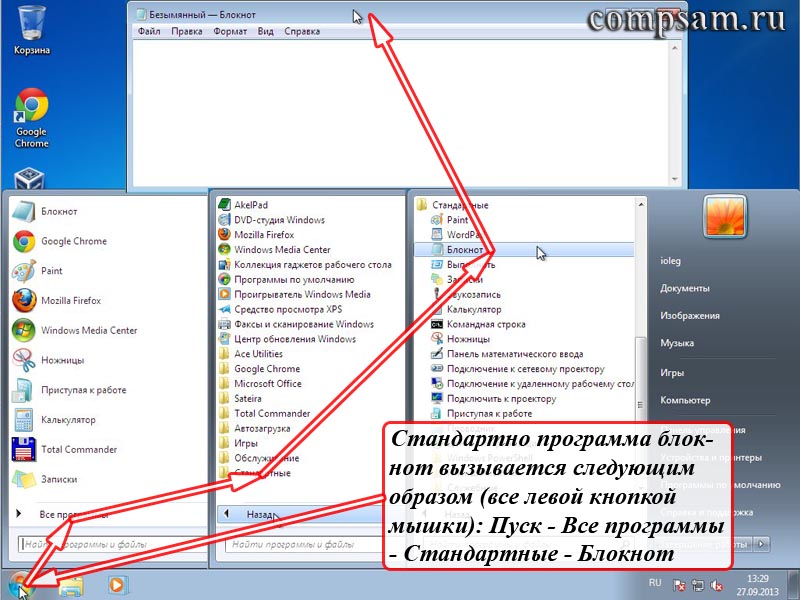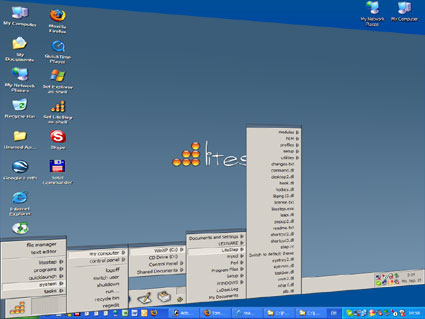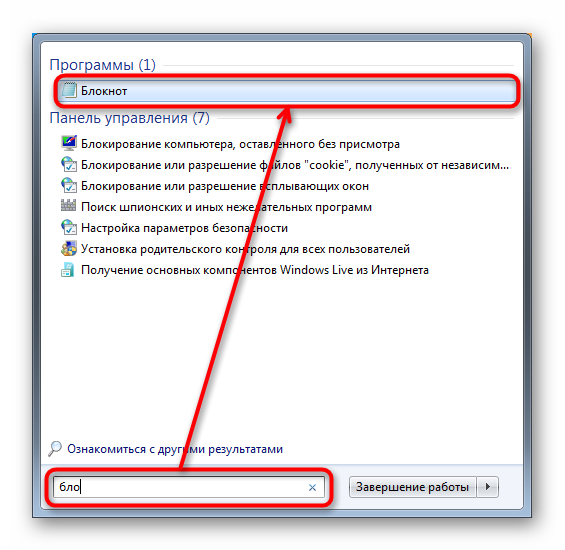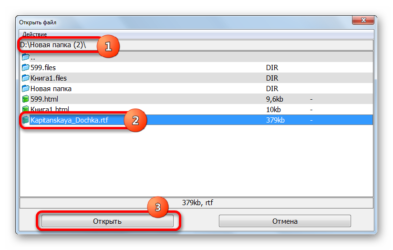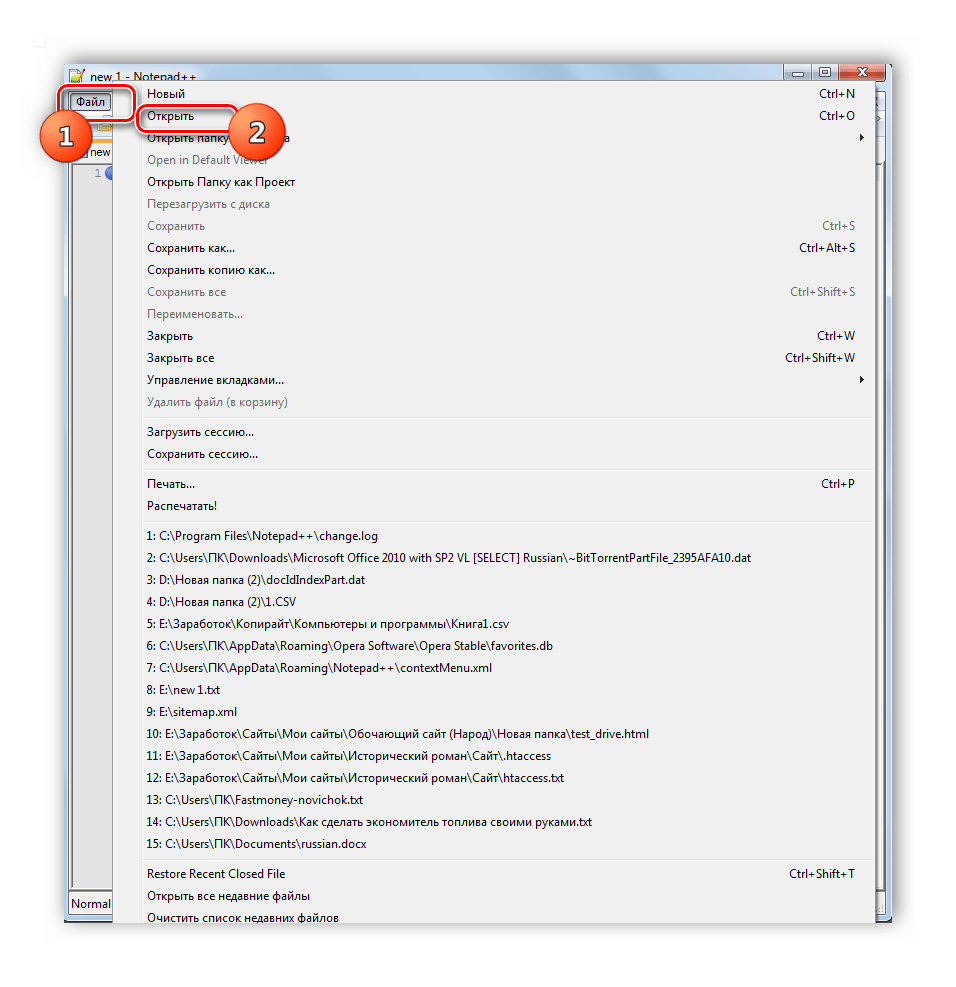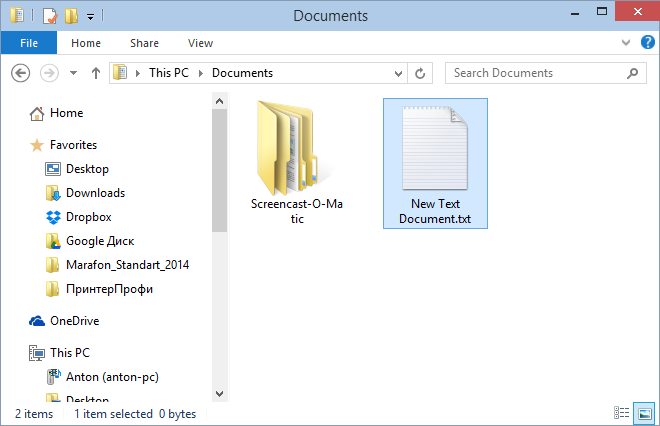Специальные управляющие слова (special control words)
В RTF имеются управляющие слова специального назначения. Рассмотрим кратко эти слова и их назначение.
\chpgn
Управляющее слово change page number выводит текущий номер страницы.
\chftn
Управляющее слово change footnote активизирует автоматическую нумерацию сносок.
\chdate
С помощью change date можно вывести текущую дату.
\chtime
С помощью change time можно вывести текущее время.
\chatn
Ссылка на примечание (текст следует в группе).
\chftnsep
Свидетельствует об изменении линии, отделяющей сноски от текста.
\/
С помощью данной последовательности вводится текст формулы.
\:
Обозначает подпункт индекса.
\*
Текст может быть пропущен при чтении RTF-формата.
\~
Задает жесткий (неразрываемый) пробел между двумя словами, т.е. в этой позиции предложение не может быть разделено при переносе на следующую строку.
\-
Символ обозначает мягкий перенос (nonrequired hyphen).
\_
Символ обозначает неразрываемый перенос (nonbreaking hyphen), на месте которого слово не может быть разделено.
\’hh
Последовательность позволяет прямой ввод в тексте шестнадцатеричных чисел. Они задаются вместо символов hh.
\page
Данная последовательность задает переход на новую страницу.
\line
Эта последовательность вызывает переход на новую строку в тексте.
\раr
С помощью данной последовательности в тексте отмечается конец абзаца. Последовательность \раr может заменяться последовательностью \10 или \13. При этом \10 соответствует ASCII-символу с кодом 10 (carriage return). Непосредственно ввести ASCII-код 10 (CR) нельзя, т.к. он игнорируется программой чтения.
\sect
Эта последовательность обозначает конец текстового фрагмента или текстового абзаца.
\tab
Данная последовательность заменяет табулятор. Можно также непосредственно задавать ASCII-код 09Н.
\сеll
Конец таблицы (столбец).
\row
Конец таблицы (строка).
Пример RTF-документа
В качестве примера рассмотрим следующий код в формате RTF:
{\rtf1
Привет!
\par
{\i Это} некий
отформатированный {\b текст}.\par
}
который будет выглядеть в текстовом процессоре с поддержкой RTF как
Символ указывает на начало управляющего кода. Код означает переход к новой строке, — переключение на полужирный шрифт. Фигурные скобки обозначают группу; например, в приведённом выше примере группой ограничивается действие кода . Всё остальное, кроме фигурных скобок и управляющих кодов — это обычный текст. Правильный RTF-документ должен состоять из группы, начинающейся с управляющего кода .
Как видно из примера, основой формата является простой текст, то есть формат является человеко-читаемым. Но в большинстве случаев файлы RTF, генерируемые автоматически такими процессорами как MS Word, содержат столько управляющих последовательностей, что разобраться в них простым чтением практически невозможно.
Интересно, что синтаксис формата RTF сильно напоминает формат LaTeX, но в отличие от последнего, управляющие последовательности являются не макросами, доступными для изменения, а командами с фиксированным поведением.
Как открыть файл RTF
Первое, что нужно попробовать, это просто дважды щелкнуть (или коснуться на мобильном устройстве), чтобы открыть файл RTF напрямую.
У вас почти наверняка найдётся приложение, уже встроенное или установленное в вашей системе, для открытия файлов RTF.
Большинство служб синхронизации файлов, такие как Dropbox, OneDrive и Google Drive, имеют встроенные средства просмотра файлов RTF, даже если не позволяют их редактировать. Однако, Google Docs позволяет даже редактировать файлы RTF.
Большинство операционных систем имеют встроенный редактор, который может открывать файлы RTF. В Windows – это WordPad. В macOS можно использовать Apple TextEdit или Apple Pages.
Если вы предпочитаете, чтобы файлы RTF открывались другими приложениями, это сделать достаточно просто. На Windows или macOS просто щелкните правой кнопкой мыши файл, и вы увидите команду Открыть с помощью или что-то подобное для выбора приложения, которое вы хотите использовать.
Вот окно, которое появляется, когда вы делаете это в Windows (в macOS оно похоже). Оно показывает список приложений, которые могут открывать файлы RTF. Просто выберите то, который вы хотите использовать. Вы также установить отметку можете выбрать Всегда использовать это приложение для открытия .rtf файлов.
Способ 1: Google Документы
Google Документы — один из онлайн-сервисов, входящих в пакет Гугл Диска, и предназначен он не только для просмотра текстовых документов, но и для их редактирования. Чтобы начать использовать данный инструмент, потребуется создать учетную запись, а далее остается выполнить только несколько простых действий.
- Оказавшись на главной странице сайта, нажмите «Открыть Google Документы».
Появится новая вкладка, через которую осуществляется создание пустых файлов, выбор шаблонов или переход к работе с недавними документами. Там вам потребуется нажать по кнопке в виде папки, чтобы перейти к загрузке RTF-объекта.
Всплывет отдельное окно, где переместитесь на вкладку «Загрузка».
Нажмите «Выбрать файл на устройстве» или перетащите его в выделенную область.
В окне «Проводника» найдите RTF-документы и дважды кликните по нему для открытия.
Ожидайте окончания загрузки и автоматического перехода к редактору.
Теперь вы можете не только просмотреть все содержимое, которое всегда отображается правильно, но и редактировать его под себя, а затем сохранить документ на компьютере.
Если вы заинтересовались взаимодействием с рассмотренным онлайн-сервисом и желаете работать с ним на постоянной основе, рекомендуем прочитать соответствующие инструкции на нашем сайте, перейдя по расположенным далее ссылкам.
Подробнее:Как пользоваться Google ДискомКак создать Google ДокументДобавление документа в Гугл ДокументыСохранение файлов в Google Документах
Описание
Данный формат был определен фирмой Microsoft Corporation как стандартный формат для обмена текстовыми документами. Следовательно, по назначению этот формат подобен SYLK-формату для электронных таблиц.
RTF поддерживается многими продуктами фирмы Microsoft. Так, например, начиная с версии 2.0, он введен в Windows в качестве Clipboard-формата, благодаря чему возможен обмен данными между различными прикладными программами Windows. Кроме того, RT-формат поддерживается программами WORD для Macintosh, начиная с версии 3.X, и WORD для PC, начиная с версии 4. X.
В RTF для обмена документами используются только представимые символами коды из ASCII-, MAC- и PC-символьного набора. Кроме текста, файл в RT-формате в читаемой форме содержит команды управления.
Документ состоит преимущественно из команд управления настройки программы чтения файлов в RTF-формате. Эти команды можно разделить на управляющие слова (control words) и управляющие символы (control symbols).
Управляющее слово представляет собой последовательность символов с разделителем (delimiter) в конце:
\lettersequence <delimiter>
Перед управляющим словом вводится обратная косая черта «\» (backslash). В качестве разделяющих могут использоваться следующие символы:
- Пробел (space), причем этот символ относится к управляющему слову;
- Цифра или знак «-«. После этих символов должен следовать параметр с разделителем. В качестве разделителя может быть использован пробел или другие символы, кроме цифр и букв;
- Все символы, отличные от цифр и букв. Эти символы не относятся к управляющему слову.
В RT-формате для задания управляющей последовательности используются буквы от «А» до «Z» и от «а» до «z», а также цифры от «0» до «9». Национальные символы к управляющей информации не относятся.
\stylesheet
Этот оператор определяет шрифт абзаца, т.е. размер, начертание и имя гарнитуры, а также способ выравнивания текста абзаца. При этом используются два ключевых параметра:
- \sbasedon000: вместо символов 000 указывается номер вида шрифта, который используется в качестве текущего.
- \snext000: назначает номер следующего вида шрифта (style), который — станет текущим.
Оператор может иметь, например, следующий вид:
{\stylesheet\s0\f3\fs20\qj Normal;}
{\sl\f3\fs30\b\qc Heading Level 3;}
Шрифты нумеруются числами от 0 до n (\s0…). В первой строке стилю абзаца 0 (\s0) предписывается имя Normal. Вывод текста выполняется шрифтом 3 (\f3), размером 10 пунктов (\fs20). Параметр \qj говорит о том, что надпись должна выравниваться по формату. Вторая строка определяет стиль шрифта 1, который получает имя Heading Level 3. Шрифт имеет размер 15 пунктов, жирное начертание (\Ь = bold) и при выводе надпись центрируется (\qc).
Плюсы и минусы RTF
Преимущества файлов, сохраненных в формате RTF:
- совместимость с большинством операционных систем, текстовыми приложениями;
- высокая защита от вирусов;
- способность хранить данные мультимедиа, в том числе таблицы с рисунками;
- небольшой размер (файл, сохраненный в формате .rtf будет «весить» меньше Мб, чем аналогичный файл формата .doc).
Благодаря защите от вирусов почтовые серверы и бизнес-компании больше доверяют вложенным файлам rtf, чем обычным вордовским документам. Пользователь предпочтет открыть файл RTF также благодаря текстовой кодировке, ведь такую информацию легко передавать и скачивать. Маленький размер позволяет быстро загружать входящие письма и экономить место на диске.
Минусом формата можно считать невозможность установить пароль. RTF не подойдет для передачи конфиденциальной информации. Еще одним недостатком является вес файла при хранении изображений – с вложенными рисунками он становится больше, чем такой же файл .doc.
Как преобразовать файл RTF
Несмотря на то, что многие приложения поддерживают файлы RTF, вы можете конвертировать их в что-то другое. Однако, недостаточно просто изменить расширение файла, чтобы сделать это – вы должны выполнить процесс конвертации файла.
Самый легкий способ сделать это – открыть файл RTF в текстовом редакторе, а затем использовать это приложение, чтобы сохранить его в другом формате.
Например, если открыть файл RTF в Microsoft Word, а затем использовать команду Сохранить как, откроется диалоговое окно Сохранить как. Вы можете использовать выпадающее меню для выбора подходящего формата.
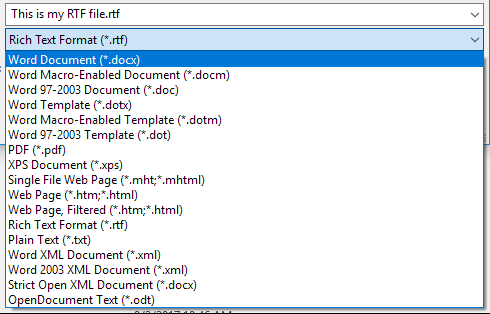
Если у вас не установлен полнофункциональный текстовый редактор, Вы также можете попробовать тот, что поставляется с вашей ОС. Например, WordPad в Window.
Больше информации о формате RTF
Формат RTF был впервые использован в 1987 году, но в 2008 году Microsoft перестала его обновлять. С тех пор в этот формат были внесены некоторые изменения. Это определяет, будет ли один редактор документов отображать файл RTF таким же образом, как и другой, который его создал, зависит от того, какая версия RTF используется.
Например, хотя вы можете вставить изображение в файл RTF, не все ридеры знают, как его отобразить, потому что не все они обновлены до последней спецификации RTF.
Файлы RTF когда-то использовались для файлов справки Windows, но с тех пор были заменены файлами справки Microsoft Compiled HTML, использующими расширение файла CHM.
Первая версия RTF была выпущена в 1987 году и использовалась MS Word 3. С 1989 по 2006 годы были выпущены версии 1.1-1.91, причем последняя версия RTF поддерживала такие вещи, как разметка XML, пользовательские теги XML, защита паролем и математические элементы.
Поскольку формат RTF основан на XML, а не двоичен, вы можете фактически прочитать содержимое, открыв файл в текстовом редакторе, таком как Блокнот.
RTF-файлы не поддерживают макросы, но это не означает, что файлы .RTF являются макробезопасными. Например, файл MS Word, содержащий макросы, может быть переименован, чтобы иметь расширение .RTF, чтобы он выглядел безопасным, но затем при открытии в MS Word макросы всё ещё могут работать нормально, поскольку это, на самом деле, не RTF файл.
Как уберечь новорожденного от инфекции
Способ 3: Online Document Viewer
Если вам по каким-то причинам не подошел второй вариант, но файл требуется открыть исключительно для просмотра, советуем воспользоваться онлайн-сервисом под названием Online Document Viewer, который тоже прекрасно справляется со своей основной задачей.
- Кликните по расположенной выше ссылке, чтобы попасть на главную страницу сайта, где нажмите «Upload File».
Через появившуюся форму выберите файл.
Отобразится окно «Проводника», где и найдите требуемый файл.
Снова отобразится эта же форму, в которой щелкните «Upload And View».
Теперь вы можете просматривать документ, а также перемещаться между страницами, прокручивая колесико мышки или кликая по блокам на левой панели.
Примените масштабирование, если изначально размер текста вас не устраивает.
Обратите внимание и на дополнительные инструменты, ведь с их помощью можно повернуть содержимое, использовать навигацию по документу или отправить его в печать.
Подробнее: Открываем файлы формата RTF
Опишите, что у вас не получилось.
Наши специалисты постараются ответить максимально быстро.
Как и чем открыть файл с .rtf расширением
Для работы с форматом нужно знать, как открыть rtf онлайн, на компьютере и на смартфоне.
Онлайн
При получении документа rtf, чем открыть файл онлайн. Универсальность формата позволяет просмотреть и опционально отредактировать текст, даже если на компьютере не установлен офисный пакет.
Google-документы помогают rtf открыть после клика на вкладку «Открыть». Сервис Google функционален, поэтому пользователь вправе создать файл с расширением .rtf. Чтобы открыть файл в Google, пользователь:
- активирует диалоговое окно «Создать документ»;
- выбирает «Открыть»;
- переходит на вкладку «Загрузка»;
- активирует «Открыть»;
- выбирает документ с расширением .rtf на компьютере или смартфоне.
Многочисленные web-сервисы предлагают конвертировать .rtf в .doc. Для этого пользователь загружает файл ртф-формата и нажимает «Конвертировать».
На компьютере
Если пользователь не знает, чем открыть rtf на компьютере, перечисленные приложения помогут разрешить ситуацию.
- MS Word – приложение, подходящее для чтения и редактирования ртф-документов. Взаимодействие формата и приложения – корректное. Если объект содержит мета-теги, то MS Word правильно отображает синтаксис. Возможности .docx не всегда применяются в .rtf.
- LibreOffice Writer – свободный текстовый редактор, взаимодействующий с RTF. Поддерживает 3 способа открытия документа: через «Файл-Открыть файл», через нажатие «CTRL + O», через перемещение текстового документа из Проводника в рабочую область приложения.
- OpenOffice Writer – бесплатная альтернатива MS Word. При запуске приложения пользователь выбирает и кликает «Открыть» в появившемся диалоговом окне. В дальнейшем придерживается типизированной инструкции по открытию файла.
- WordPad – текстовый редактор с лимитированным функционалом, дающий просмотреть документ без появления мета-тегов (в отличие от Блокнота в ОС Windows). Для WordPad ртф-формат – основной, поскольку приложение сохраняет документы с расширением .rtf.
- CoolReader – приложение для чтения электронных книг. Пользователь нажимает «Файл – Открыть новый файл» и выбирает формат ртф.
- AlReader – альтернатива приложению CoolReader.
- ICE Book Reader – приложение для просмотра электронных книг. Открыть ртф-файл напрямую не получится. Для этого пользователь: нажимает «Библиотека»; щелкает «Файл – Импортировать текст из файла»; указывает путь сохранения ртф-текста; подтверждает действие через нажатие на «ОК»; после импорта документа в библиотеку дважды кликает по выбранному элементу (нажимает Enter; «Файл – Читать книгу»).
- Universal Viewer – универсальный просмотрщик аудио- и видеофайлов, текстовых и графических форматов. Для открытия документа пользователь: перетаскивает из Проводника ртф-текст; или действует стандартно через «Файл – Открыть».
На Android
Если пользователю интересно, чем открыть rtf на андроид, то можно найти и инсталлировать приложение Smart Office. Оно помогает отредактировать документ. Для просмотра ртф-формата пользователь вправе воспользоваться программными продуктами для чтения электронных книг. Если обыватель использует ртф-формат на компьютере, то он знает, как открыть rtf файл на андроиде и с помощью каких продуктов.
На iPhone
Возник вопрос, чем открывать rtf файлы на iPhone. Можно воспользоваться MS Word, WPS Office или иным текстовым редактором. Для прочтения формата достаточно установить просмотрщик электронных книг.
Многие начинающие пользователи компьютера, столкнувшись с файлами неизвестного формата, в том числе и RTF, не знают, чем открыть их.
Что представляет собой файл RTF? Rich Text Format, в переводе с английского «богатый текстовый формат» от корпорации Microsoft, поддерживаемый многими версиями операционных систем и текстовыми редакторами. Это текстовые документы, для создания, а также для открытия, редактирования, изменения используются популярные компьютерные приложения по обработке текстов. С помощью этого формата осуществляют набор текста, его сохранение и копирование для других операционных систем. Для его характерно содержание только текстовых данных. При этом они могут набираться в любом другом формате, но окончательное сохранение выполняется в расширении RTF. Перенесение его текстового материала из одной программы в другую (Microsoft Office) совершенно несложное. Это же касается и версий операционной системы.
Синтаксис кода
RTF программируется с использованием групп, обратной косой черты, контрольного слова и разделителя. Группы заключаются в фигурные скобки ({}), причем открывающая и закрывающая фигурные скобки указывают начало группы и конец группы соответственно. Группы используются, чтобы указать, какой тип атрибутов применить к определенному тексту. Обратная косая черта (\) указывает, что будет использоваться контрольное слово. Контрольные слова — это специально запрограммированные команды для RTF. У них могут быть определенные состояния, в которых они активны. Их состояние представлено числом. Например,
- указывает, что полужирный текст отключен
- указывает, что жирный текст включен
Разделитель — это одно из трех:
- Пространство
- Цифра или дефис (например, -23, 23, 275)
- Символ, отличный от цифры или буквы, например (\, /,})
В качестве примера приведем следующий код RTF:
{\rtf1\ansi{\fonttbl\f0\fswiss Helvetica;}\f0\pard
This is some {\b bold} text.\par
}
— это документ, который будет выглядеть следующим образом при чтении программой, поддерживающей RTF:
Какие бывают текстовые форматы
TXT
Данный формат появился вместе с первым компьютером. В *.txt-файле содержится только текстовая информация и ничего больше – данные о форматировании, шрифтах, картинках там сохранить не получится. Формат является наиболее универсальным – он может открыться на всех устройствах с помощью любого приложения.
RTF
Расширенный текстовый формат (Rich Text Format) был разработан компанией Microsoft как универсальный кросс-платформенный формат для хранения текстовой информации. Сохраняет данные форматирования, позволяет производить вставку дополнительных объектов:
- Формул;
- Таблиц;
- Сносок и др.
Основная «фишка» rtf-формата – использование специальных «управляющих» слов, выделенных спецсимволами, что приводит к значительному увеличению объема файла.
DOC
Формат *.doc также разработан корпорацией Microsoft и использовался в текстовом редакторе Word. Если быть точным, то doc-файлы на самом деле бинарные, их можно открыть в большинстве современных текстовых редакторов. Имеют возможности сохранения форматирования, стилевого оформления, вложения картинок и других объектов в текст, а также поддержку гиперссылок.
DOCX
Усовершенствованный и лицензированный формат от Microsoft, появившийся впервые с пакетом Office 2007. Представляет собой следующий этап формата *.doc.
HTML
Достаточно популярны сейчас форматы, основанные на Hyper Text Markup Language (HTML) – HTM, CHM, MHT и др. Язык HTML был разработан специально для создания веб-страниц, но благодаря своей универсальности, удобству и небольшому размеру стал широко использоваться для хранения текстовых данных. Любой HTML-документ можно прочитать с помощью стандартных инструментов операционной системы, без использования сторонних программ.
PDF
Формат разработан компанией Adobe специально для нужд полиграфии. Впоследствии пользователи оценили удобство использования pdf-файлов, и этот формат стал стандартом для обмена документами.
ODT
Формат файлов для документов OpenOffice. Альтернатива закрытому формату docx от Microsoft. Поддерживает большую часть форматирования что и «DOCX», включая вставку изображений, таблиц и гиперссылок.
Форматы для электронных книг
Кроме вышеописанных, существует также много форматов текстовых файлов, разработанных специально для чтения в электронном виде. Такие файлы нельзя отредактировать, а для просмотра необходима специальная программа. К таким форматам можно отнести:
- .fb2;
- .epub;
- .mobi;
- .djvu и другие.
Принцип работы
В RTF-файлах, символы за пределами диапазона ASCII кодируются с помощью «управляющей последовательности». Управляющие последовательности подразделяются на: «Unicode escapes» и «code page escapes».
Unicode Escapes: это слово сопровождается 16-битовым десятичным числом. Это число описывает номер устройства
Unicode UTF-16. Code page escapes: это слово, содержит обратный слэш и апостроф представления символа, используемого на странице кода Windows.
Эти команды в основном написаны для определения факторов, таких как форматирование текста, шрифт текста, изображений, встроенных в тексте, маржи и т.д.
Форматирование необходимо для различных документов, таких как резюме, письма, руководства пользователя и т.д. Основные функции RTF документов включают жирный шрифт, курсив, подчеркивание, стили шрифтов, отступ и выравнивание (левый, центральный, правый).
Читалки TXT, RTF для android
Форматы TXT и RTF чаще всего используются на компьютере. Эти форматы очень просты, большинство читалок для андроид умеют с ними работать. TXT — простой текстовый формат. RTF — Rich Text Format — обогащенный текстовый формат. Однако он не столь функционален, как формат DOC.
В этой статье я буду использовать почти те же читалки, что и в статье о формате DOC.
Читалки TXT, RTF для Android
Если Вы скачаете из интернета наугад любую читалку для android, то весьма вероятна, что она будет поддерживать форматы rtf и txt. Однако, есть и такие, которые открывают pdf, djvu…, а вот txt и rtf не могут.
Ниже приведен небольшой список и обзор самых распространенных читалок txt и rtf для планшетов.
№ 1. Smart Office+
Smart Office+ — это карманный офис для планшетов. С помощью этой программы Вы сможете читать текстовые документы форматов txt И rtf.
Smart Office+
Программа Smart Office+ поддерживает следующие форматы:
- Word : doc, docx, txt, rtf…
- Powerpoint : ppt, pptx…
- Excel: xls, xml…
- Графические: jpg, png, bmp…
Скачайте эту популярную программу для андроид, и уже через несколько минут Вы сможете открыть файлы txt и rtf на своем планшете.
Итак, скачать Smart Office+ — первый вариант, чтобы открыть TXT, RTF на планшете. Скачать Smart Office+
№ 2. CoolReader
Также очень популярная и распространенная читалка для планшетов. С ее помощью Вы сможете прочитать практически любую книгу. CoolReader позволяет просматривать и редактировать файлы таких форматов, как fb2, epub, doc, pdb, txt, rtf, html, chm, tcr и другие.
Cool Reader
Очень функциональная программа, удобная и понятная. Скачайте ее сейчас!
Скачать читалку CoolReader для Android можно здесь. Скачать CoolReader
№ 3. Kingsoft Office
Если Вас по каким-либо причинам не устроили первые два варианта, предлагаю Вам еще одну читалку, с помощью которой Вы сможете открыть txt и rtf на своем планшете.
Kingsoft Office
Благодаря возможностям Kingsoft Office Вы можете редактировать текстовые файлы прямо на своем планшете не хуже, чем на компьютере! Данная программа также поддерживает другие доковские форматы, да и вообще почти все форматы от MS Office!
Скачать Kingsoft Office Скачать ключ активации
Удобочитаемость
RTF — это формат данных для сохранения и обмена документами, а не язык разметки ; он не предназначен для интуитивного и легкого набора текста человеком. Тем не менее, в отличие от многих форматов обработки текстов, код RTF может быть читаемым человеком : когда файл RTF, содержащий в основном латинские символы без диакритических знаков , рассматривается как простой текстовый файл , основной текст ASCII читается при условии, что автор сохранил сжатое форматирование — в противном случае код форматирования может затруднить чтение.
Когда был выпущен RTF, большинство текстовых процессоров использовали двоичные форматы файлов ( Microsoft Word использовал формат файла .doc ); RTF был уникален в своем простом управлении форматированием, который позволяет программе, не поддерживающей RTF (например, Блокнот ), открывать и предоставлять читаемый файл. Сегодня большинство этих программ перешли на формат файла на основе XML (Word перешел на формат файла .docx ). Тем не менее, эти файлы содержат большое количество кода форматирования. Как таковые, они в десять или более раз больше, чем соответствующий простой текст .
Для соответствия стандарту RTF символы, отличные от ASCII, должны быть . Таким образом, даже при кратком форматировании текст, в котором используются определенные тире и кавычки, становится менее разборчивым. Латинские языки, в которых часто используются символы с диакритическими знаками , такие как \ ‘f1 для ñ и \’ e9 для é , особенно трудно читать в RTF. ОТСУТСТВИЯ латинские скрипты , состоящие из символов , таких как \ u21563 для 吻 , неразборчивы в формате RTF. Кроме того, с самого начала RTF поддерживал встроенные объекты Microsoft OLE и объекты подписчика Macintosh Edition Manager, которые не читаются человеком.

![Файл rtf - как открыть файл .rtf? [шаг-за-шагом] | filesuffix.com](https://rusinfo.info/wp-content/uploads/f/5/2/f52630ea6ce1a94c9b1740e3b161e599.jpg)


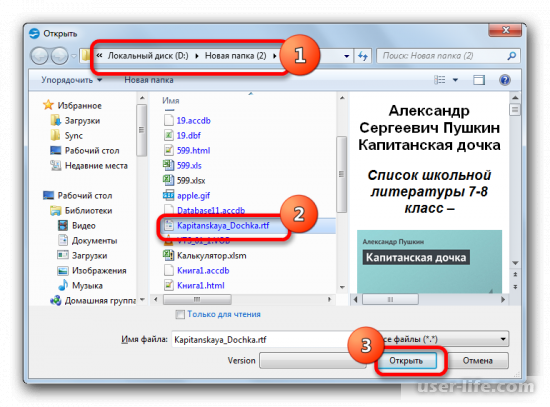


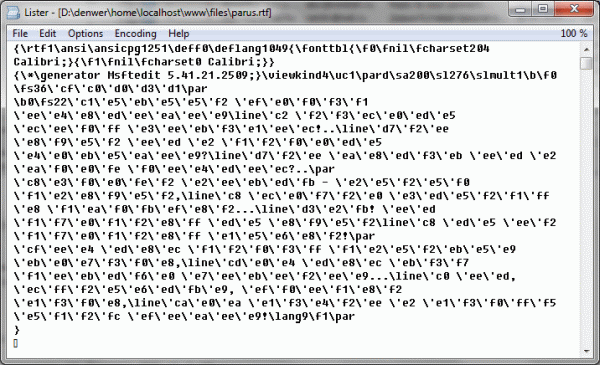
![Файл rtf - как открыть файл .rtf? [шаг-за-шагом] | filesuffix.com](https://rusinfo.info/wp-content/uploads/2/a/a/2aa38a1ba74e9b98297212e01518d39f.png)